Correction : le solde Google Play continue dêtre refusé

Si le solde Google Play continue d
Discord est l'une des applications les plus populaires pour créer des communautés en ligne. Que vous essayiez de trouver d'autres joueurs avec qui jouer, de discuter avec les fans de votre émission préférée ou de trouver d'autres potiers avec qui discuter des meilleures argiles sèches à l'air, Discord est l'endroit pour le faire. C'est aussi un excellent outil pour construire vous-même l'une de ces communautés.
Si vous créez une communauté sur Discord, vous vous demanderez probablement comment ajouter des rôles dans Discord. Dans cet article, nous allons vous expliquer tout ce que vous devez savoir sur les rôles Discord, y compris comment les attribuer, créer des administrateurs, etc.
Que sont les rôles dans Discord ?
Avant de commencer à apprendre à ajouter des rôles dans Discord, couvrons ce que font les rôles sur la plate-forme.
Un rôle Discord est comme un profil que vous pouvez attribuer aux membres de votre serveur Discord. Habituellement, ils sont utilisés pour établir une sorte de hiérarchie pour vos membres.
Par exemple, si vous avez 10 membres sur votre serveur, vous voulez probablement une personne (vous) qui possède et gère le groupe, deux modérateurs qui aident à maintenir la conversation appropriée, puis le reste de vos membres.
Pour séparer ces rôles, chaque membre aura besoin d'autorisations et de capacités différentes. Ces différentes capacités, autorisations et titres constituent les différents rôles de votre serveur Discord.
Vous pouvez également ajouter des rôles dans Discord pour diviser votre groupe de manière esthétique plutôt que fonctionnelle. Par exemple, un serveur pour artistes peut avoir des novices, des artistes expérimentés, des étudiants et des professeurs d'art, ainsi que des artistes célèbres. Vous pouvez utiliser des rôles pour que tout le monde sur le serveur connaisse le niveau d'expérience de tout le monde, même si leurs autorisations et leurs capacités sont les mêmes.
Comment ajouter des rôles dans Discord
Si vous êtes un administrateur de serveur, vous pouvez ajouter des rôles sur Discord en suivant ces étapes.
1. Créer (ou devenir administrateur de) un serveur Discord
La première étape consiste à créer votre propre serveur Discord . Vous ne pouvez gérer les rôles dans un serveur Discord que si vous disposez des autorisations d'administrateur ou si vous êtes la personne qui a créé le serveur.
Pour créer un serveur Discord, ouvrez l'application Discord sur votre PC ou Mac ou ouvrez l'application Web Discord et connectez-vous.
Ensuite, cliquez sur le bouton Ajouter un serveur à gauche (sous la liste des serveurs dont vous êtes membre), puis choisissez et nommez le type de serveur que vous souhaitez créer.
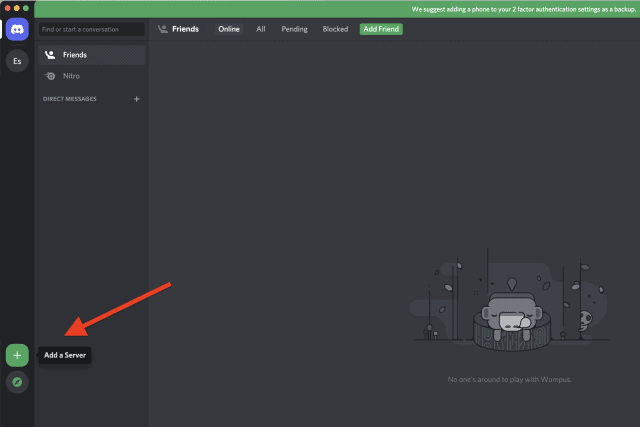
Alternativement, vous pouvez devenir administrateur sur un autre serveur. Les administrateurs et certains modérateurs (en fonction de leurs privilèges de rôle) peuvent modifier les autorisations de rôle Discord, y compris l'ajout de nouveaux rôles.
2. Ouvrez les paramètres de votre serveur Discord
Une fois que vous êtes administrateur du serveur Discord, vous pouvez commencer à ajouter des rôles.
Dans le coin supérieur gauche du menu Discord, cliquez sur le nom de votre serveur et choisissez Paramètres du serveur dans le menu déroulant.
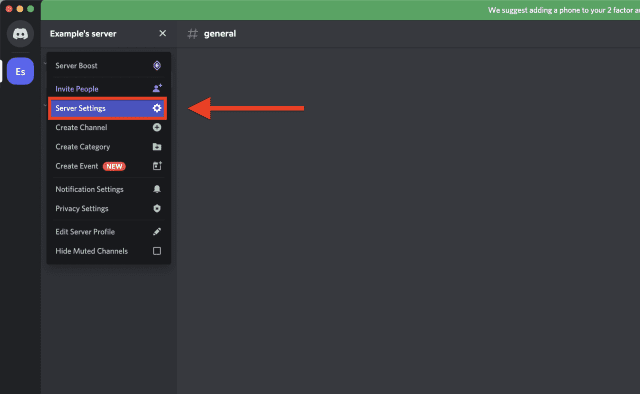
Dans le menu Paramètres du serveur , sélectionnez l' option Rôles à gauche.
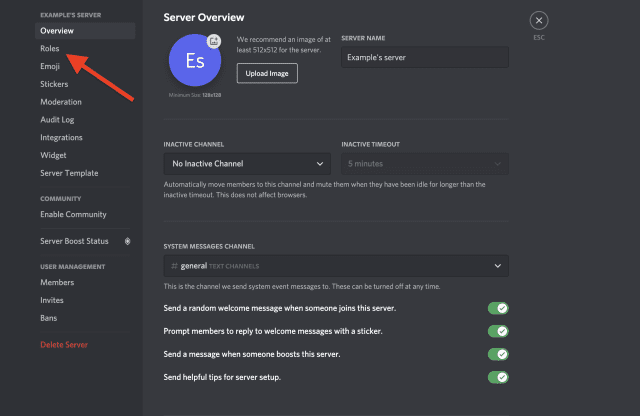
3. Créer un rôle
Dans le menu Rôles , vous pouvez introduire de nouveaux rôles de serveur sur votre serveur Discord. Pour ce faire, appuyez sur Créer un rôle .
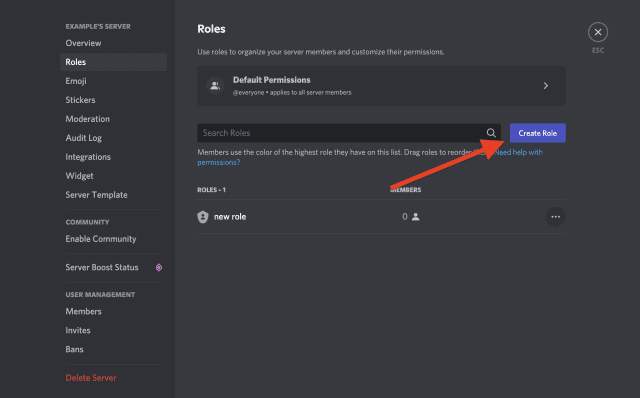
Vous pouvez donner au rôle un titre, une couleur et une image pour le personnaliser.
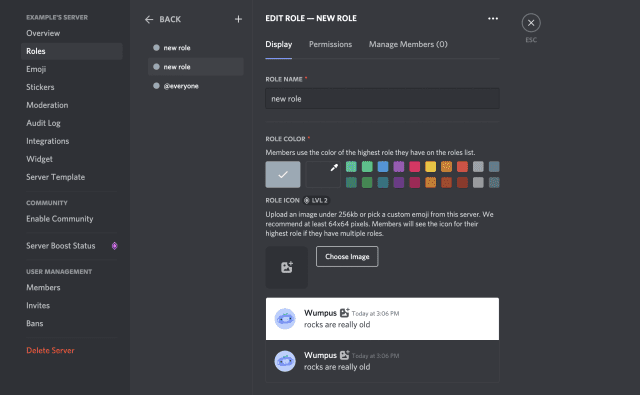
Plus important encore, cependant, sont les autorisations. En haut du menu Modifier le rôle , appuyez sur Autorisations .
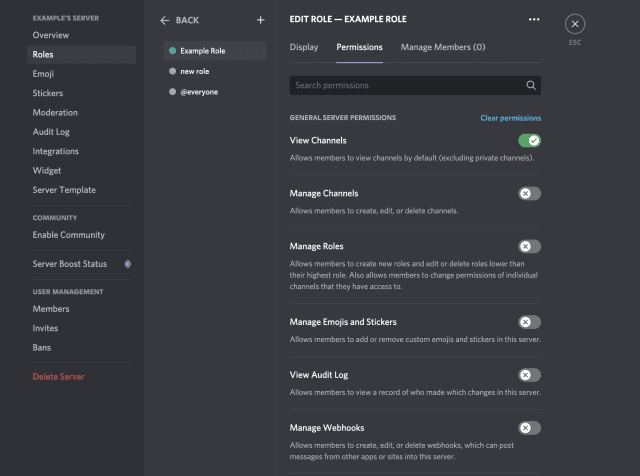
Cet écran aura un tas d'autorisations que vous pouvez activer ou désactiver pour ce rôle.
Maintenant, si ce rôle est juste pour le spectacle (par exemple, vous ne voulez pas donner à cette personne des autorisations spéciales, juste un nouveau titre), alors ne touchez pas à ces autorisations. Pour ceux qui souhaitent créer des rôles avec des actions et des autorisations spécifiques, faites défiler les options et choisissez soigneusement les autorisations que vous souhaitez accorder à ce rôle.
Assurez-vous de n'accorder que les autorisations nécessaires à ce rôle, sinon vous risquez de rencontrer des problèmes. Par exemple, les autorisations Gérer le serveur et Administrateur accordent beaucoup de pouvoir, alors soyez prudent en les affectant à un rôle.
4. Attribuez ce rôle aux membres de votre serveur Discord
Une fois que vous avez personnalisé toutes les autorisations et les paramètres d'apparence pour ce rôle, vous êtes prêt à l'attribuer aux membres de votre serveur Discord . Il n'y a pas de limite au nombre de personnes auxquelles vous pouvez ou devez attribuer un rôle, alors ne vous en souciez pas.
Revenez à l'écran principal de Discord en cliquant sur l' icône de sortie en haut à droite ou en appuyant sur la touche Échap .
Pour attribuer un rôle, cliquez avec le bouton droit sur le nom d'un membre dans le volet de droite, survolez Rôles , puis cochez une case à côté des rôles que vous souhaitez attribuer à ce membre.
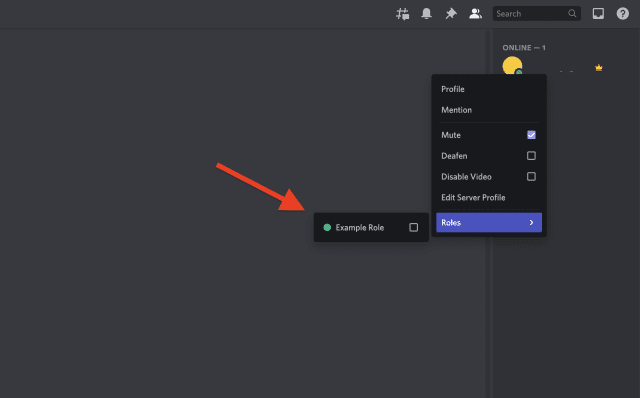
Vous pouvez attribuer plusieurs rôles à quelqu'un si vous le souhaitez, il vous suffit donc de cocher tous les rôles que vous souhaitez lui attribuer. Une fois que vous avez attribué un rôle, l'accès de cet utilisateur changera immédiatement.
Gérer et supprimer des rôles Discord au fil du temps
Maintenant que vous savez comment ajouter des rôles dans Discord, vous constaterez peut-être que votre relation avec les rôles change avec le temps. Vous pouvez constater qu'un certain rôle est surutilisé, a des autorisations trop larges pour certains utilisateurs ou est simplement prêt à être retiré.
Tout cela fait partie de la gestion normale d'un serveur Discord, en particulier à mesure qu'il grandit. Heureusement, gérer les rôles de cette manière est aussi simple que de les créer. Revoyez simplement les paramètres de vos rôles en suivant les étapes ci-dessus et modifiez leurs autorisations. Vous pouvez également ajouter de nouveaux rôles pour mieux organiser le fonctionnement des rôles sur votre serveur Discord.
Pour supprimer un rôle dont vous n'avez plus besoin, revenez au menu Paramètres du serveur > Rôles , cliquez avec le bouton droit sur un rôle, puis choisissez Supprimer .
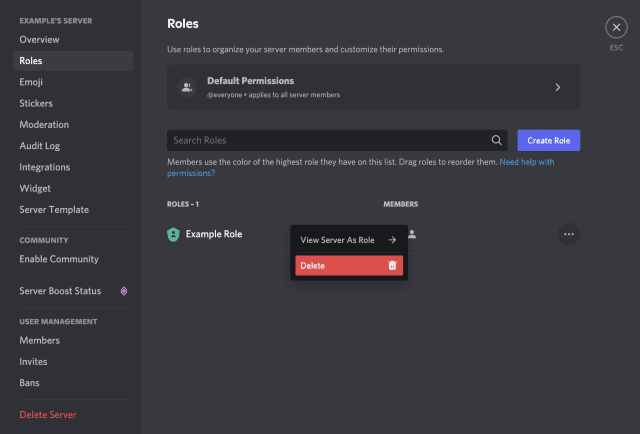
Gérer un serveur Discord
Les étapes ci-dessus devraient vous aider à configurer et à créer de nouveaux rôles sur un serveur Discord. Une fois que vous avez ajouté de nouveaux rôles Discord, vous pouvez affecter d'autres utilisateurs pour vous aider à gérer votre serveur. De nouveaux modérateurs peuvent être utiles, ou vous pouvez simplement donner aux VIP une couleur de nom d'utilisateur spéciale - il y en a pour tous les goûts.
Vous pouvez décider d'attribuer un rôle spécial à un bot Discord , par exemple. Si un utilisateur s'avère perturbateur, n'oubliez pas de l' expulser ou de le bannir de votre serveur . Si vous souhaitez fermer les choses, ne vous inquiétez pas, vous pouvez toujours supprimer un serveur Discord si vous en avez besoin.
Si le solde Google Play continue d
Résolvez l’erreur 94 Échec du chargement de Hulu sur un PC Windows 10 ou une Xbox One grâce à nos solutions efficaces pour corriger le code d
Apprenez à corriger le code d
Si vous avez une image, une vidéo ou un fichier qui accompagne une note, apprenez à les insérer facilement dans OneNote grâce à notre guide étape par étape !
Obtenez des solutions pour corriger l
Apprenez à citer des sources et à créer une bibliographie dans Google Docs de manière efficace. Suivez ces étapes simples pour améliorer la qualité de vos travaux.
Suivez ici tous les correctifs possibles pour résoudre l
Résolvez le problème lorsque les fonctionnalités de jeu ne sont pas disponibles pour le bureau Windows ou l
Découvrez comment exporter vos messages de chat Discord. Apprenez les meilleures méthodes, y compris l
Obtenez des détails complets sur l'erreur de tête d'impression manquante ou défaillante. Essayez les meilleurs correctifs pour résoudre l'erreur de tête d'impression manquante ou en échec de HP Officejet.
![[RESOLU] Comment corriger lerreur Hulu 94 sur Windows 10 et Xbox One ? [RESOLU] Comment corriger lerreur Hulu 94 sur Windows 10 et Xbox One ?](https://luckytemplates.com/resources1/c42/image-2767-1001202432319.png)
![[7 solutions testées] Correction du code derreur 0xc000017 sur Windows 10 [7 solutions testées] Correction du code derreur 0xc000017 sur Windows 10](https://luckytemplates.com/resources1/images2/image-8976-0408150639235.png)

![[RÉSOLU] Comment réparer Discord en changeant davatar trop rapidement ? [RÉSOLU] Comment réparer Discord en changeant davatar trop rapidement ?](https://luckytemplates.com/resources1/images2/image-5996-0408150905803.png)

![CORRIGÉ : Erreur de VIOLATION DE LICENCE SYSTÈME dans Windows 10 [10 CORRECTIONS FACILES] CORRIGÉ : Erreur de VIOLATION DE LICENCE SYSTÈME dans Windows 10 [10 CORRECTIONS FACILES]](https://luckytemplates.com/resources1/images2/image-4999-0408150720535.png)


![Correction de lerreur Tête dimpression manquante ou défaillante sur les imprimantes HP [8 astuces] Correction de lerreur Tête dimpression manquante ou défaillante sur les imprimantes HP [8 astuces]](https://luckytemplates.com/resources1/images2/image-2788-0408151124531.png)